Instagram merupakan platform media sosial yang digunakan untuk berbagi foto. Namun dengan berjalannya waktu, Instagram secara bertahap menambah fitur baru.
Dan sekarang, pengguna Instagram mulai dari membuat Insta Story hingga melakukan siaran langsung (IGTV) melalui smartphone baik Android atau iOS.
Dan sekarang, Instagram mulai bisa digunakan di PC, komputer, serta laptop. Kita dapat membuka akun Instagram melalui website instagram.com
Walaupun sudah bisa dibuka melalui PC, komputer, serta laptop karena berbasis website. Sayangnya, para pengguna Instagram belum dapat membuat Insta Story secara langsung.
Pengguna harus mengakali dengan menggunakan beberapa fitur di aplikasi browser atau emulator Android untuk dapat mengupload Insta Story.
Dan untuk kesempatan ini, kami akan mengulas langkah-langkah upload Insta Story Instagram melalui PC dengan browser dan emulator Android.
Cara Buat Instagram Story Di PC
Untuk membuat Instagram Story di PC, seperti yang kita bahas di atas. Kita dapat melakukannya dengan dua cara yaitu:
- Yang pertama, mengakali aplikasi browser PC dengan fitur responsive browser.
- Yang kedua, menggunakan bantuan aplikasi Emulator Android.
Mari kita awali dari cara yang pertama, kita akan mencontohkan menggunakan aplikasi Google Chrome.
Cara 1 : Google Chrome
- Silahkan kalian buka browser Chrome.
- Setelah itu masuk ke dalam website instagram.com
- Kemudian login ke akun milikmu.
- Kalau sudah masuk ke akun, silahkan tap tombol CTRL + Shift + i.
- Nanti akan muncul semacam program Chrome, kalian jangan bingung tinggal klik tombol mobile & tablet seperti yang kita tandai.
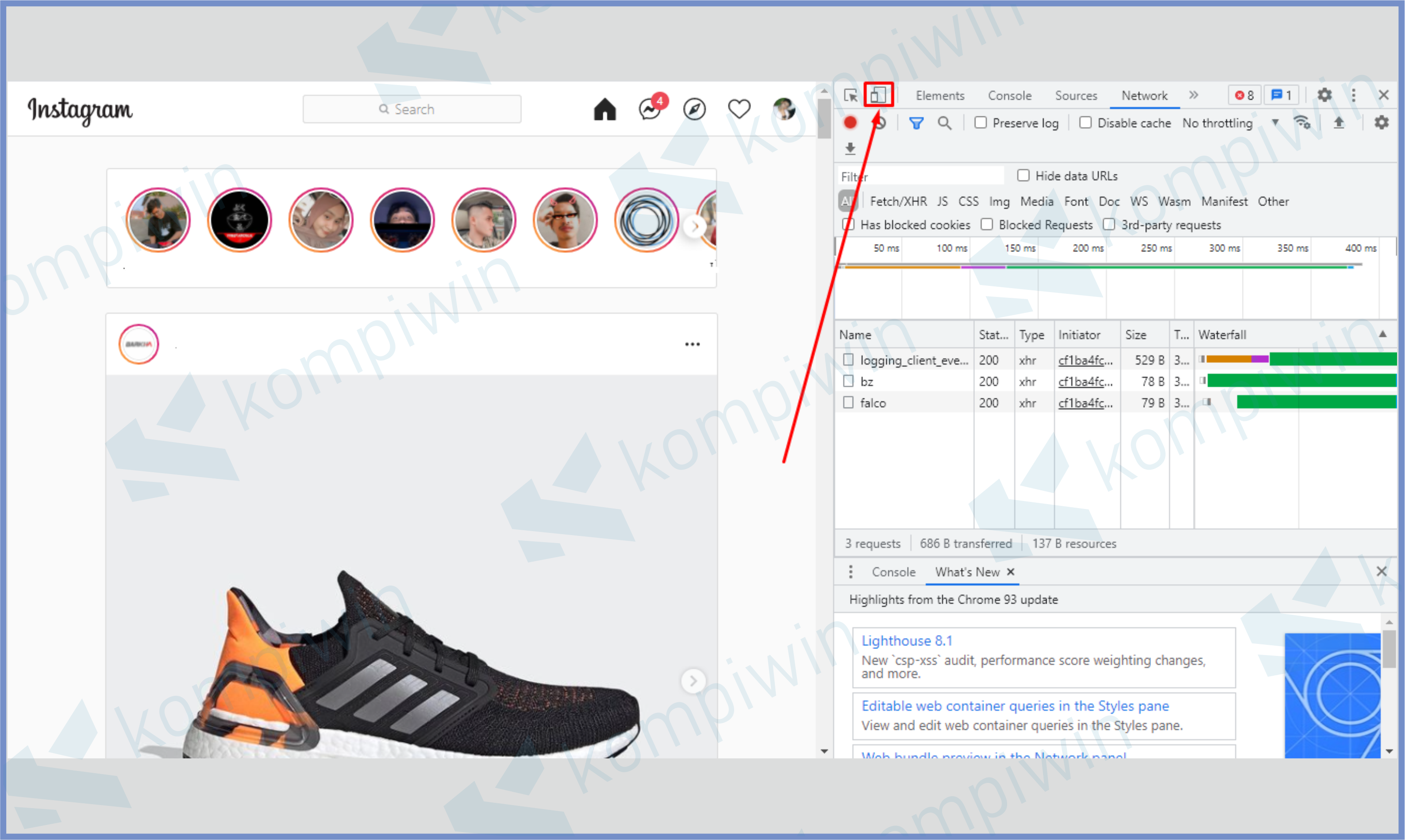
- Lalu pilih device di atas kotak layar Instagram.
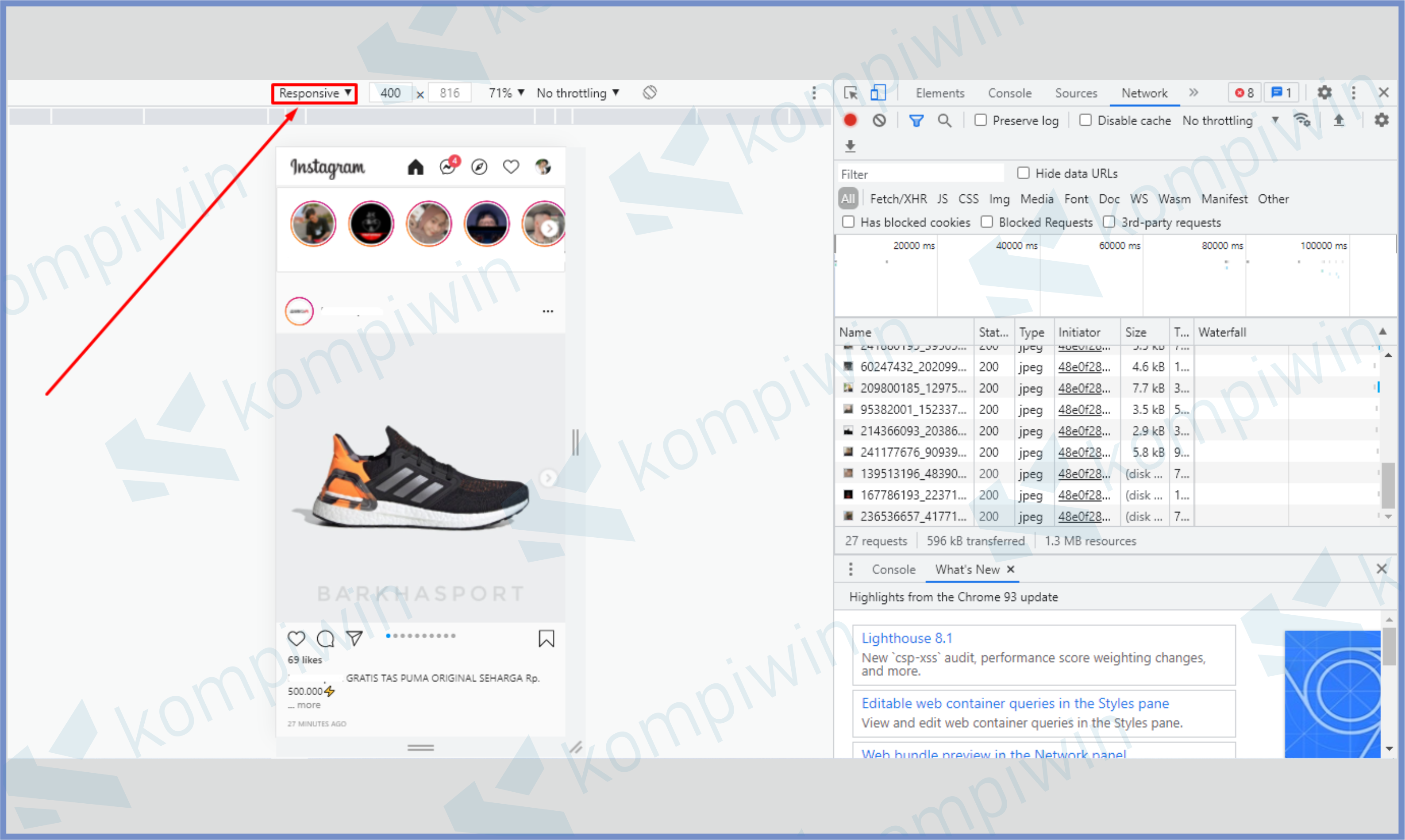
- Pilih saja iPhone X.
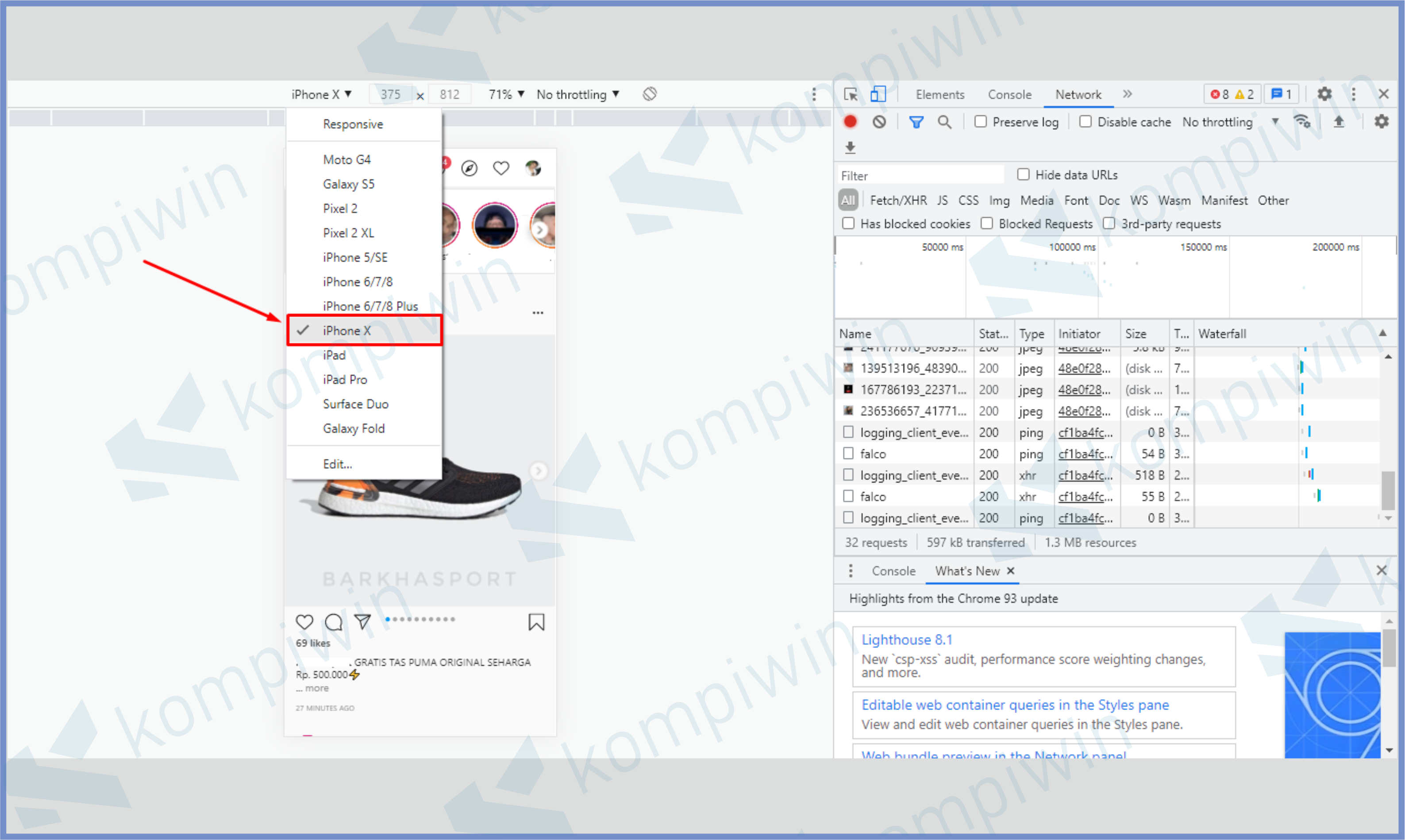
- Secara tampilan akan berubah menjadi IG mobile.
- Masuk ke jendela Home, dan buat Story.
- Selamat mencoba.
Kamu tetap bisa menggunakan tutorial di atas walaupun aplikasi browser kamu bukan Google Chrome.
Silahkan klik kanan dan pilih menu Inspect Element untuk mengatur responsive dari aplikasi browser seperti Mozilla Firefox, Opera, atau Microsoft Edge.
Lanjut untuk cara yang kedua yaitu menggunakan bantuan dari aplikasi Emulator Android untuk PC.
Cara 2 : Dengan Emulator Android
- Silahkan pasang emulator di PC kamu, seperti Bluestack atau NOX.
- Kalau sudah terinstall, silahkan buka aplikasinya.
- Cari menu aplikasi Playstore untuk Install Instagram.
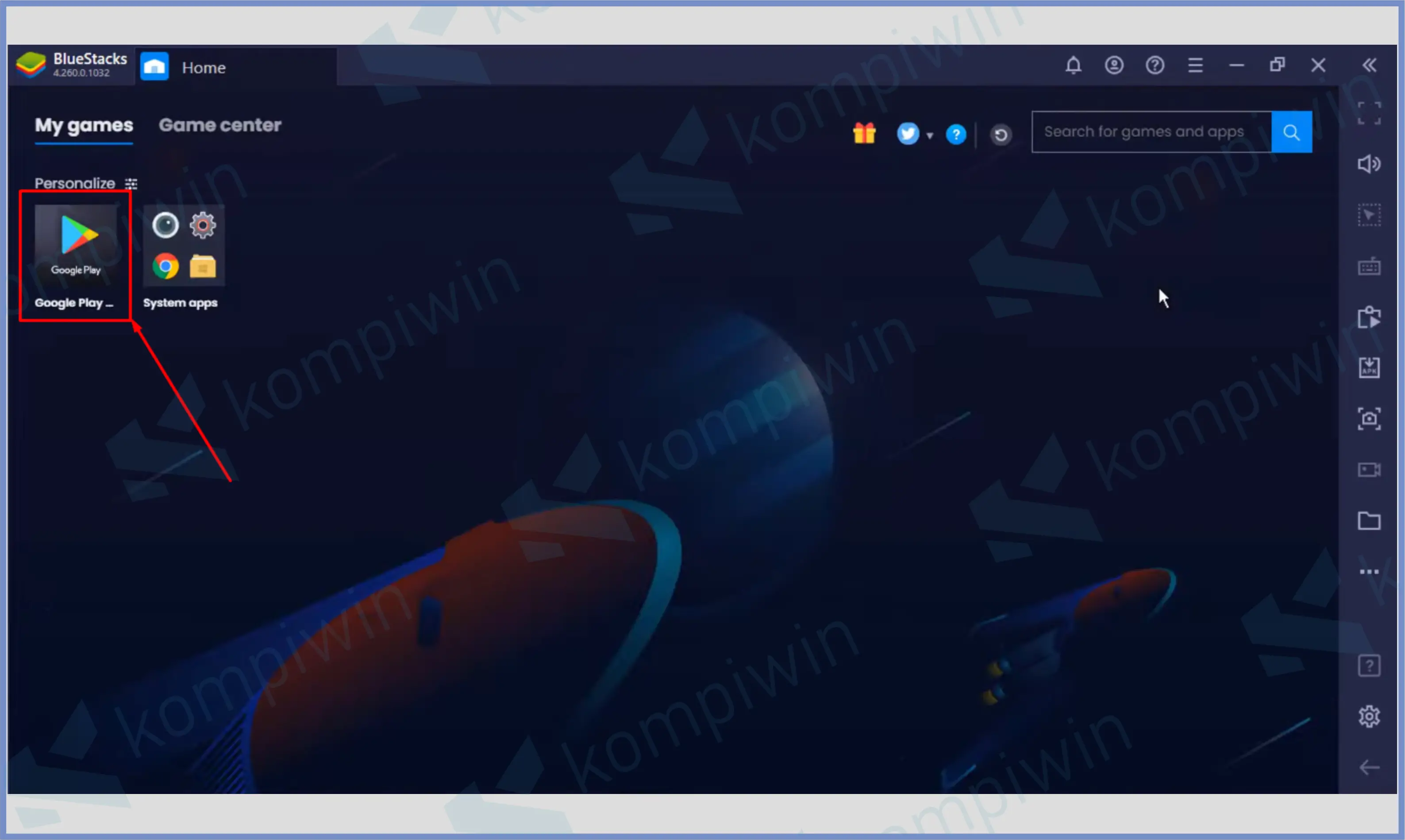
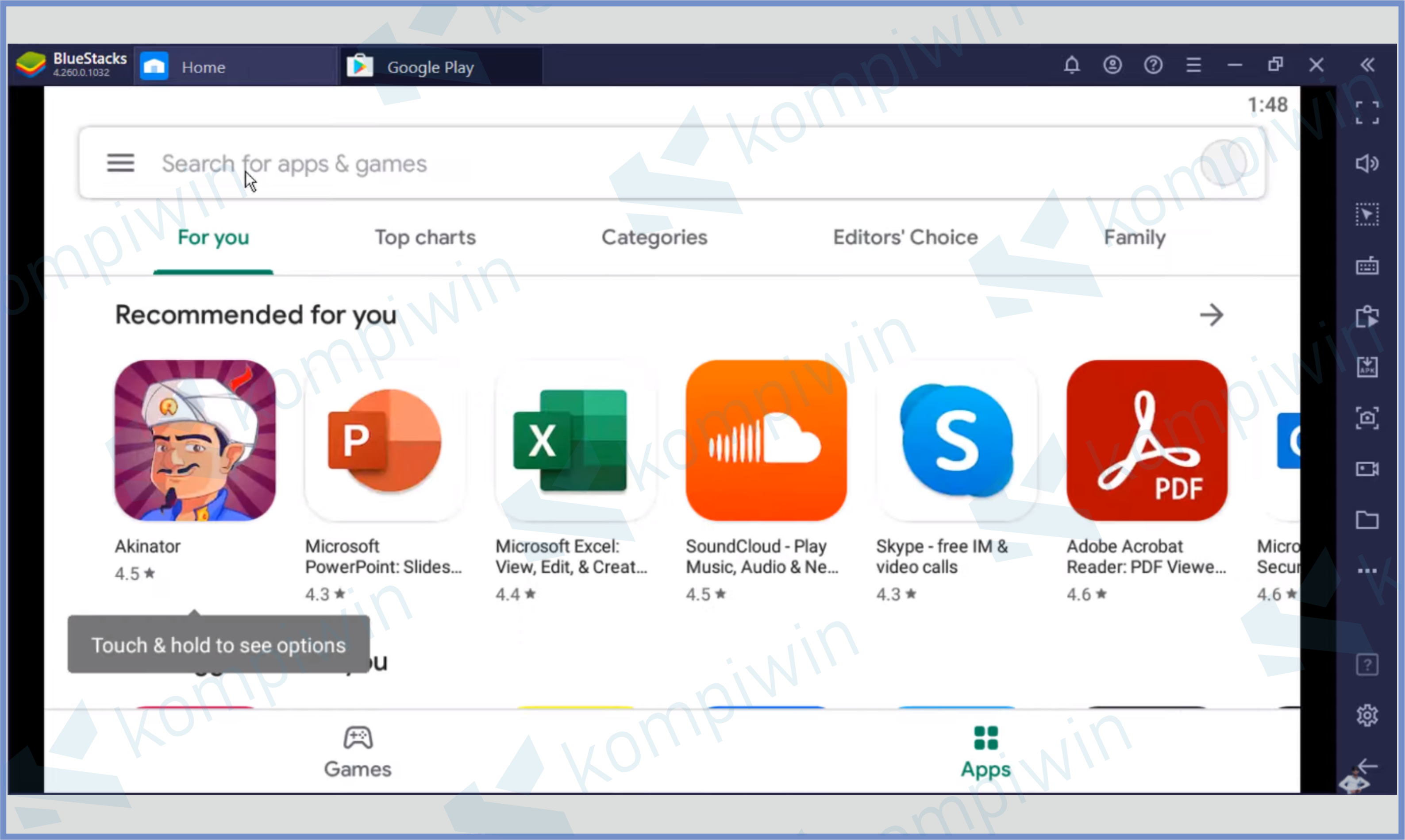
- Lalu buka Instagram, dan login ke akunmu.
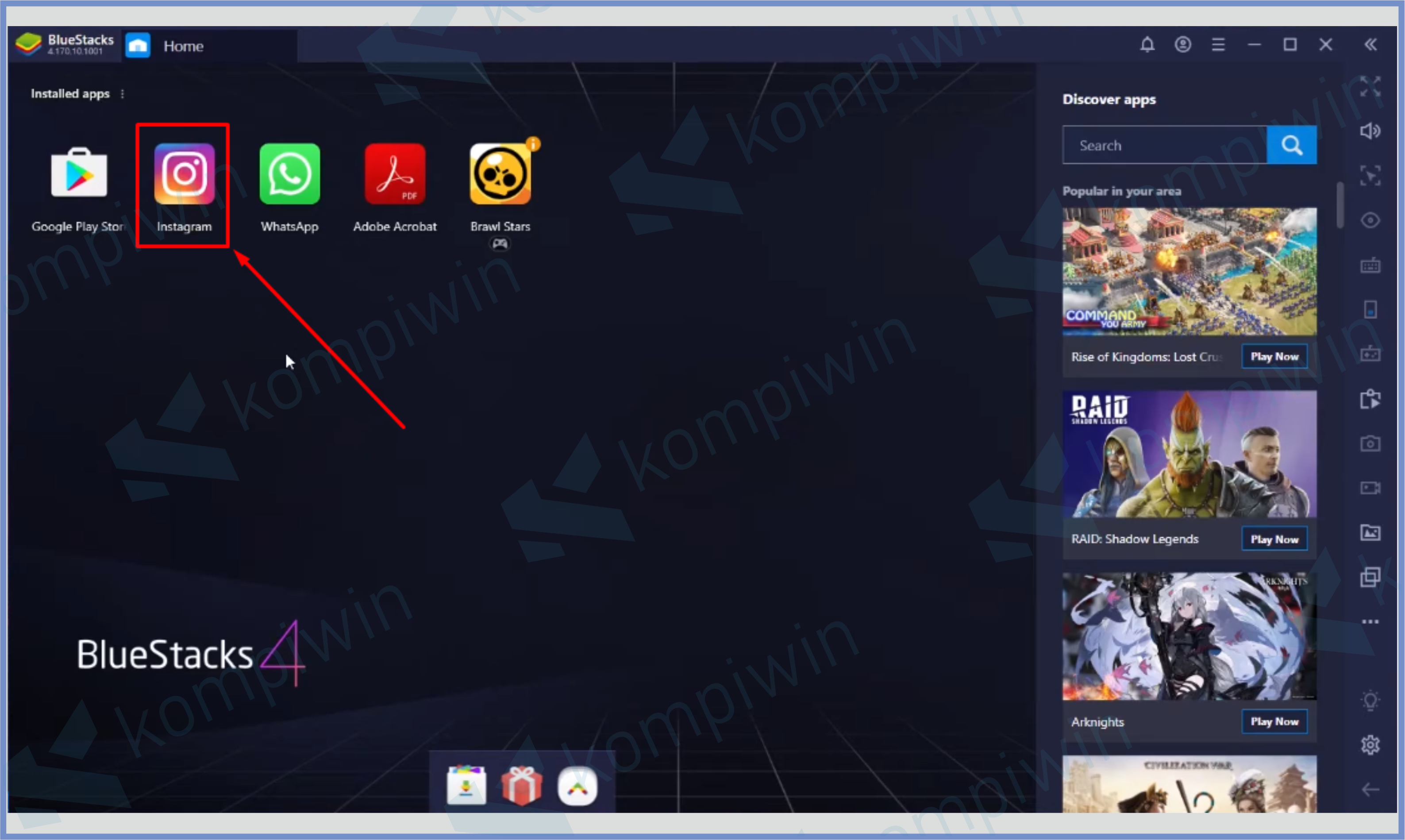
- Setelah itu kamu sudah bisa mengoperasikan Instagram mirip seperti di ponsel.
- Silahkan buat story yang kamu mau.
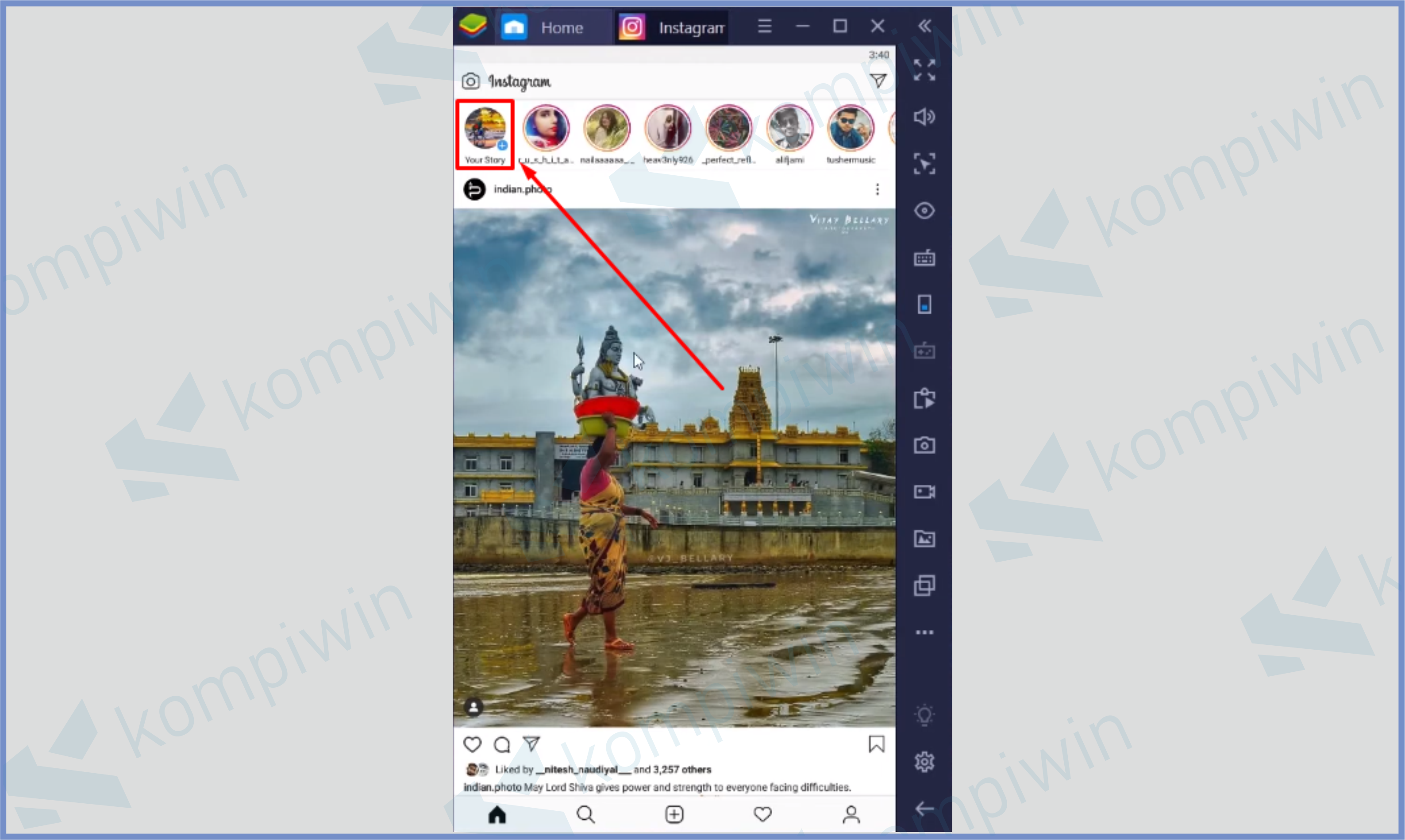
- Selamat mencoba.
Kamu tetap bisa menggunakan tutorial di atas walaupun aplikasi browser kamu bukan Google Chrome.
Silahkan klik kanan dan pilih menu Inspect Element untuk mengatur responsive dari aplikasi browser seperti Mozilla Firefox, Opera, atau Microsoft Edge.
Akhir Kata
Jadi seperti itulah cara buat instagram story di PC. Silahkan lakukan opsi yang kita berikan diatas, kalau PC kamu tidak mencukupi spec untuk install emulator, maka bisa pakai perantara browser chrome. Semoga bermanfaat.




